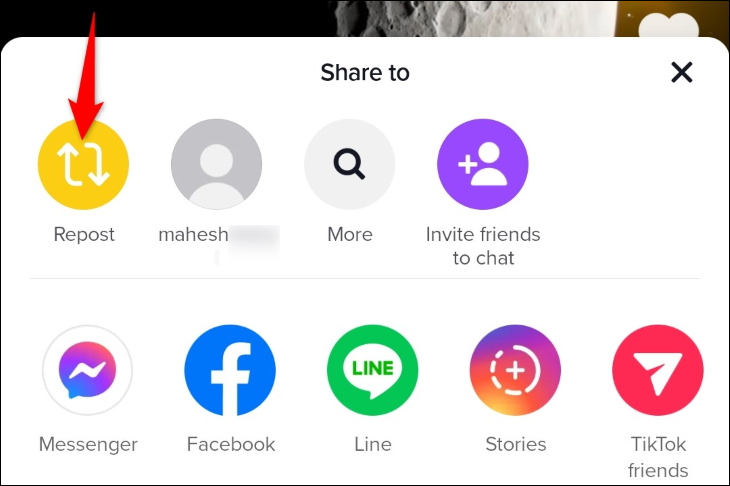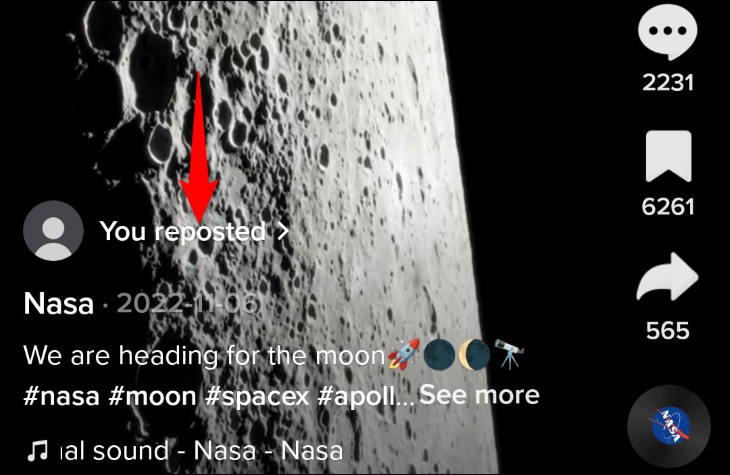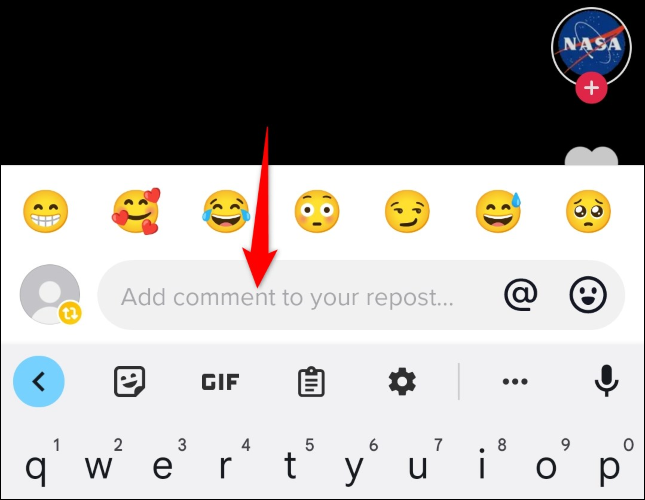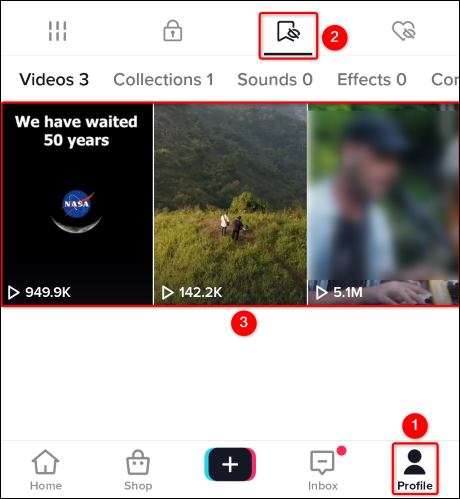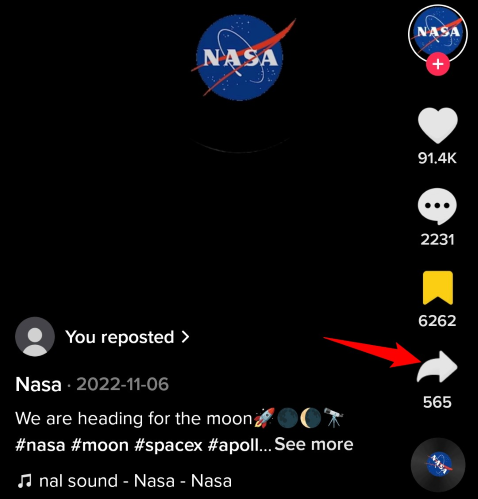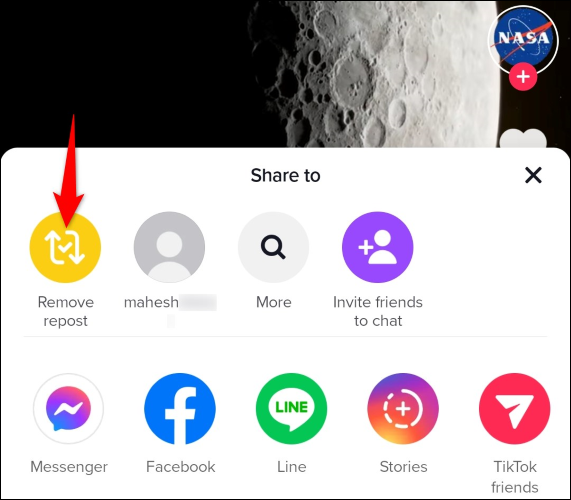ಟಿಕ್ಟಾಕ್ನಲ್ಲಿ ಮರು ಪೋಸ್ಟ್ ಮಾಡುವುದು ಹೇಗೆ:
ನಿಮ್ಮ ಸ್ನೇಹಿತರು ಮತ್ತು ಅನುಯಾಯಿಗಳು ನೋಡಲೇಬೇಕಾದ ಅದ್ಭುತವಾದ TikTok ವೀಡಿಯೊ ಕಂಡುಬಂದಿದೆಯೇ? ಈ ವೀಡಿಯೊವನ್ನು ಮರುಪೋಸ್ಟ್ ಮಾಡಿ! ನೀವು ನಂತರ, ನೀವು ಬಯಸಿದರೆ, ಮರುಪೋಸ್ಟ್ ಅನ್ನು ರದ್ದುಗೊಳಿಸಬಹುದು. ನಿಮ್ಮ iPhone, iPad ಮತ್ತು Android ಫೋನ್ನಲ್ಲಿ TikTok ಅಪ್ಲಿಕೇಶನ್ನೊಂದಿಗೆ ಅದನ್ನು ಹೇಗೆ ಮಾಡುವುದು ಮತ್ತು ಹೆಚ್ಚಿನದನ್ನು ಮಾಡುವುದು ಹೇಗೆ ಎಂಬುದು ಇಲ್ಲಿದೆ.
ಟಿಕ್ಟಾಕ್ನಲ್ಲಿ ರಿಪೋಸ್ಟ್ಗಳು ಏನು ಮಾಡುತ್ತವೆ?
ಟಿಕ್ಟಾಕ್ನಲ್ಲಿ ವೀಡಿಯೊವನ್ನು ಮರುಪೋಸ್ಟ್ ಮಾಡುವುದು ಎಂದರೆ ನೀವು ಆ ವೀಡಿಯೊದ ವ್ಯಾಪ್ತಿಯನ್ನು ಹೆಚ್ಚಿಸುತ್ತೀರಿ ಎಂದರ್ಥ ನಲ್ಲಿ ವೀಡಿಯೊ ಲಭ್ಯವಿದೆ ಅಮೂರ್ತಗಳು ನಿಮ್ಮ ಅನುಯಾಯಿಗಳು. ನೀವು ವೀಡಿಯೊವನ್ನು ಮರುಪೋಸ್ಟ್ ಮಾಡಿರುವುದನ್ನು ಅವರು ನೋಡಬಹುದು ಮತ್ತು ಪ್ಲಾಟ್ಫಾರ್ಮ್ನಲ್ಲಿರುವ ಇತರ ಯಾವುದೇ ಐಟಂನಂತೆ ಅವರು ವೀಡಿಯೊವನ್ನು ವೀಕ್ಷಿಸಬಹುದು.
ನೀವು TikTok ವೀಡಿಯೊಗಳನ್ನು ಮರುಪೋಸ್ಟ್ ಮಾಡಲು ಹೊರಟಾಗ ತಿಳಿದುಕೊಳ್ಳಬೇಕಾದ ಕೆಲವು ವಿಷಯಗಳಿವೆ:
- ಮರುಪೋಸ್ಟ್ ಮಾಡಿದ ವೀಡಿಯೊ ಕಾಣಿಸುವುದಿಲ್ಲ ನಿಮ್ಮ TikTok ಪ್ರೊಫೈಲ್ ; ಇದು ನಿಮ್ಮ ಅನುಯಾಯಿಗಳ ಫೀಡ್ಗಳಲ್ಲಿ ಮಾತ್ರ ಕಾಣಿಸುತ್ತದೆ.
- ನೀವು ಅವರ ವೀಡಿಯೊವನ್ನು ಮರುಪೋಸ್ಟ್ ಮಾಡಿರುವಿರಿ ಎಂದು ಮೂಲ ವೀಡಿಯೊ ಪ್ರಕಾಶಕರಿಗೆ ಸೂಚಿಸಲಾಗುವುದಿಲ್ಲ.
- ಮರುಪೋಸ್ಟ್ ಮಾಡಿದ ಎಲ್ಲಾ ವೀಡಿಯೊಗಳ ಪಟ್ಟಿಯನ್ನು ನೀವು ನೋಡಲು ಸಾಧ್ಯವಿಲ್ಲ (ಆದಾಗ್ಯೂ, ಕೆಳಗೆ ತೋರಿಸಿರುವಂತೆ ಅದನ್ನು ಮಾಡಲು ಒಂದು ಪರಿಹಾರವಿದೆ).
- ರಿಪೋಸ್ಟ್ ಮೂಲಕ ನೀವು ಪಡೆಯುವ ಯಾವುದೇ ಇಷ್ಟಗಳು ಮತ್ತು ಕಾಮೆಂಟ್ಗಳು ಮೂಲ ವೀಡಿಯೊಗೆ ಹೋಗುತ್ತವೆ.
- ನೀವು ಬಯಸಿದರೆ ನೀವು ವೀಡಿಯೊದ ಮರುಪೋಸ್ಟ್ ಅನ್ನು ರದ್ದುಗೊಳಿಸಬಹುದು.
ಟಿಕ್ಟಾಕ್ನಲ್ಲಿ ನೀವು ವೀಡಿಯೊವನ್ನು ಮರುಪೋಸ್ಟ್ ಮಾಡುವುದು ಹೇಗೆ?
ಮರುಪೋಸ್ಟ್ ಮಾಡುವುದನ್ನು ಪ್ರಾರಂಭಿಸಲು, ನಿಮ್ಮ ಫೋನ್ನಲ್ಲಿ TikTok ಅನ್ನು ಪ್ರಾರಂಭಿಸಿ ಮತ್ತು ನಿಮ್ಮ ವೀಡಿಯೊವನ್ನು ಹುಡುಕಿ. ವೀಡಿಯೊ ಪ್ಲೇ ಆಗಲು ಪ್ರಾರಂಭಿಸಿದಾಗ, ಬಲಭಾಗದಲ್ಲಿ, ಹಂಚಿಕೆ ಬಟನ್ (ಬಲ ಬಾಣದ ಐಕಾನ್) ಒತ್ತಿರಿ.
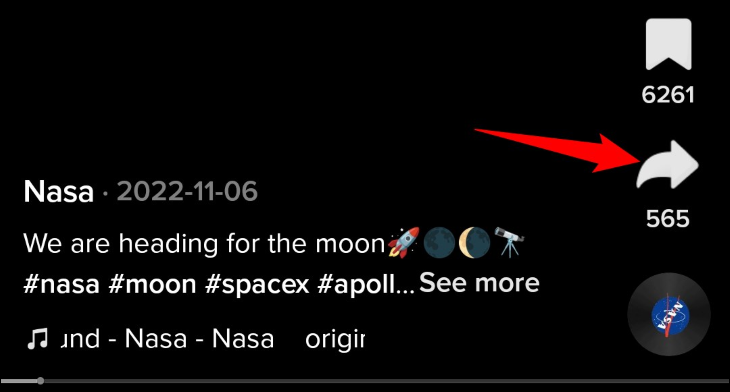
ಹಂಚಿಕೊಳ್ಳಲು ಮೆನುವಿನಲ್ಲಿ, ಮೇಲ್ಭಾಗದಲ್ಲಿ, ಮರುಪೋಸ್ಟ್ ಆಯ್ಕೆಮಾಡಿ.
TikTok ತಕ್ಷಣವೇ "ನೀವು ಮರು ಪೋಸ್ಟ್ ಮಾಡಿದ್ದೀರಿ" ಎಂಬ ಸಂದೇಶವನ್ನು ಪ್ರದರ್ಶಿಸುತ್ತದೆ. ನಿಮ್ಮ ಮರುಪೋಸ್ಟ್ಗೆ ಕಾಮೆಂಟ್ ಸೇರಿಸಲು ನೀವು ಟ್ಯಾಪ್ ಮಾಡಬಹುದಾದ ಕಾಮೆಂಟ್ ಸೇರಿಸಿ ಆಯ್ಕೆಯನ್ನು ನೀವು ನೋಡುತ್ತೀರಿ.
ಗಮನಿಸಿ: ವೀಕ್ಷಿಸಿ TikTok ನಿಮ್ಮ ಎಲ್ಲಾ ಮರುಪೋಸ್ಟ್ ಮಾಡಿದ ವೀಡಿಯೊಗಳ ಪಟ್ಟಿಯನ್ನು ಇಟ್ಟುಕೊಳ್ಳದ ಕಾರಣ, ನೀವು ಈ ವೀಡಿಯೊಗಳನ್ನು ಬುಕ್ಮಾರ್ಕ್ ಮಾಡಬೇಕಾಗುತ್ತದೆ ಆದ್ದರಿಂದ ನೀವು ಭವಿಷ್ಯದಲ್ಲಿ ಅವುಗಳನ್ನು ಹಿಂತಿರುಗಿಸಬಹುದು. ಇದನ್ನು ಮಾಡಲು, ವೀಡಿಯೊದ ಬಲಭಾಗದಲ್ಲಿ, ಬುಕ್ಮಾರ್ಕ್ ಐಕಾನ್ (ರಿಬ್ಬನ್) ಅನ್ನು ನಿಮ್ಮ ಬುಕ್ಮಾರ್ಕ್ಗಳ ಪಟ್ಟಿಗೆ ಉಳಿಸಲು ಕ್ಲಿಕ್ ಮಾಡಿ.
ನೀವು ಕಾಮೆಂಟ್ ಸೇರಿಸು ಆಯ್ಕೆಯನ್ನು ಕ್ಲಿಕ್ ಮಾಡಿದರೆ, ನಿಮ್ಮ ವೀಡಿಯೊಗೆ ಸರಿಹೊಂದುವಂತೆ ಕಾಮೆಂಟ್ ಅನ್ನು ಟೈಪ್ ಮಾಡಿ ಮತ್ತು ಎಂಟರ್ ಒತ್ತಿರಿ.
ಮತ್ತು ಅದು ಇಲ್ಲಿದೆ. ನಿಮ್ಮ TikTok ಖಾತೆಯಲ್ಲಿ ನೀವು ಯಶಸ್ವಿಯಾಗಿ ವೀಡಿಯೊವನ್ನು ಮರುಪೋಸ್ಟ್ ಮಾಡಿರುವಿರಿ.
ಟಿಕ್ಟಾಕ್ನಲ್ಲಿ ಮರುಪೋಸ್ಟ್ ಅನ್ನು ಹೇಗೆ ರದ್ದುಗೊಳಿಸುವುದು
ನಿಮ್ಮ ಅನುಯಾಯಿಗಳ ಫೀಡ್ನಲ್ಲಿ ವೀಡಿಯೊ ಕಾಣಿಸದಂತೆ ಮರುಪೋಸ್ಟ್ ಅನ್ನು ರದ್ದುಗೊಳಿಸಲು ನೀವು ಬಯಸಿದರೆ, ಅದನ್ನು ಮಾಡುವುದು ಸುಲಭ.
ನೀವು ವೀಡಿಯೊವನ್ನು ಬುಕ್ಮಾರ್ಕ್ ಮಾಡಿದ್ದರೆ, TikTok ಅನ್ನು ಪ್ರಾರಂಭಿಸುವ ಮೂಲಕ, ಕೆಳಭಾಗದಲ್ಲಿ "ಪ್ರೊಫೈಲ್" ಅನ್ನು ಆಯ್ಕೆ ಮಾಡುವ ಮೂಲಕ ಮತ್ತು ಬುಕ್ಮಾರ್ಕ್ ಐಕಾನ್ ಕ್ಲಿಕ್ ಮಾಡುವ ಮೂಲಕ ನೀವು ಅದನ್ನು ಕಂಡುಹಿಡಿಯಬಹುದು. ಇಲ್ಲಿ, ಮರುಪೋಸ್ಟ್ ಮಾಡಲು ನೀವು ರದ್ದುಗೊಳಿಸಲು ಬಯಸುವ ವೀಡಿಯೊವನ್ನು ಆಯ್ಕೆಮಾಡಿ.
ನಿಮ್ಮ ವೀಡಿಯೊ ಪ್ಲೇ ಆಗುತ್ತಿರುವಾಗ, ಬಲಭಾಗದಲ್ಲಿ, ಬಲ ಬಾಣದ ಐಕಾನ್ ಕ್ಲಿಕ್ ಮಾಡಿ.
ಹಂಚಿಕೆ ಮೆನುವಿನಿಂದ, ರಿಪೋಸ್ಟ್ ತೆಗೆದುಹಾಕಿ ಆಯ್ಕೆಮಾಡಿ.
ಮತ್ತು TikTok ನಿಮ್ಮ ಅನುಯಾಯಿಗಳ ಫೀಡ್ಗಳಿಂದ ಮರುಪೋಸ್ಟ್ ಮಾಡಿದ ವೀಡಿಯೊವನ್ನು ತೆಗೆದುಹಾಕುತ್ತದೆ. ನೀವು ಮುಂದೆ ಹೋಗಬಹುದು ಮತ್ತು ನಿಮ್ಮ ವೀಕ್ಷಣೆ ಇತಿಹಾಸದಿಂದ ವೀಡಿಯೊವನ್ನು ಅಳಿಸಿ .